はじめに
スマートOCRとは? 請求書や発注書等の様々な紙帳票、非定型・定型フォーマットの読み取りを可能にし、データ入力業務の効率化とコスト削減に貢献します。

目次
STEP 1. アップロードとOCR変換
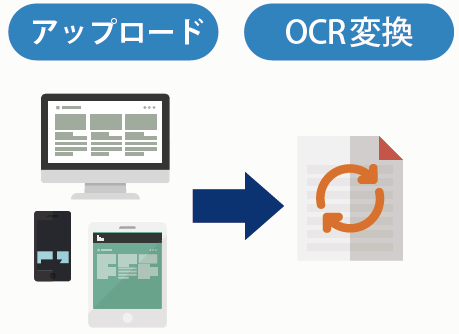
紙帳票をアップロードする方法からOCR 変換までを説明します。 画像のアップロードは複数まとめてできます。 また、OCR変換前に書類ごとに適した詳細な設定を行うことができます。
STEP 2. OCR変換後の確認・修正
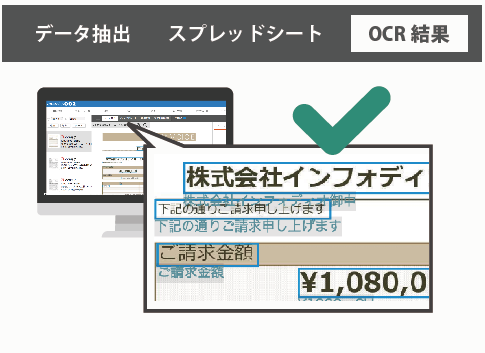
OCR 変換が完了したら、変換結果の確認・修正を行います。 確認・修正は「OCR 結果」画面か「スプレッドシート」画面から行えます。 ここでは、「OCR 結果」画面での方法を示します。
STEP 3. データ抽出
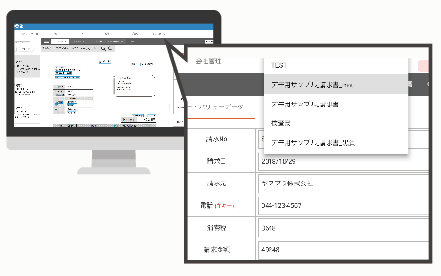
アップロードした帳票から抽出したい項目をデータ抽出します。 例えば、様々なフォーマットの請求書から「日付」「会社」「請求金額」「商品名」「数量」……等の共通の項目を抽出したい、という場合に有効です。 STEP3ではあらかじめ抽出条件を設定済みという前提でご説明します。
STEP 4. 抽出条件設定
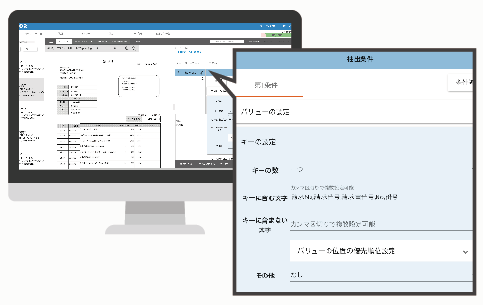
抽出条件設定(テンプレート) の作成方法のご説明をします。 テンプレートにより、お客様が各帳票から抽出したいデータのセットを設定できます。
「ユーザ管理」機能
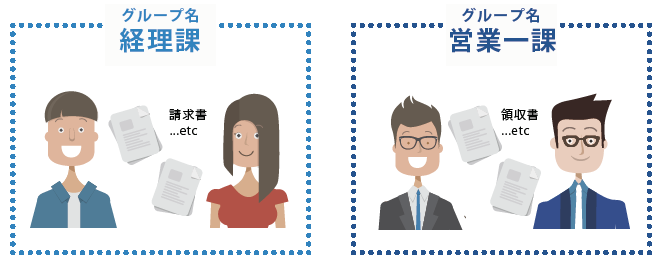
ユーザの追加と削除、権限やグループの変更などのユーザ管理ができます。 例えば、社内の部署によって共有可能な書類が異なる場合、グループ内のみでデータを共有することが可能です。
続いて「STEP 1 アップロードとOCR変換」についてご説明します。
この記事は役に立ちましたか?




